Salut RG , il ne me semble pas avoir vu de tutorials pour pour ça içi donc J'en profite :hap:.
BootCamp va vous permettre d'installer Windows simplement avec son assistant très pratique.
Remarque : Pour installer Boot Camp en version 64 bits, cherchez les drivers x64 sur le DVD de MacOS X. Sur l’exécutable, faites un clic droit puis Détecter les problèmes de compatibilité. Le processus de vérification terminé, cliquez sur le bouton Démarrer le programme. BootCamp 64 bits peut désormais s’installer correctement.
*Nous allons creer une partition qui sera dédiée au système d’exploitation Windows. Boot Camp supporte toutes les versions de Windows : XP, Vista et 7.
*Grace a Spotlight, cherchez donc votre assistant Boot Camp.
*faite Continuer.
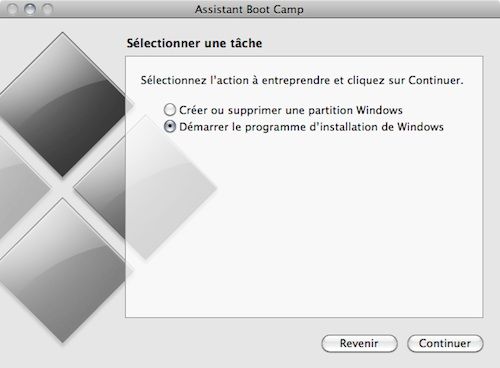

*Lorsque vous avez finit, cliquez sur Partitionner.
*Ensuite rien de plus Basique, installez Windows avec votre ISO préféré.
*Pour en profiter, insérez le DVD de MacOS X Snow Leopard puis exécutez setup.exe.
*Choisissez ensuite le troisième module, Pilotes Boot Camp.
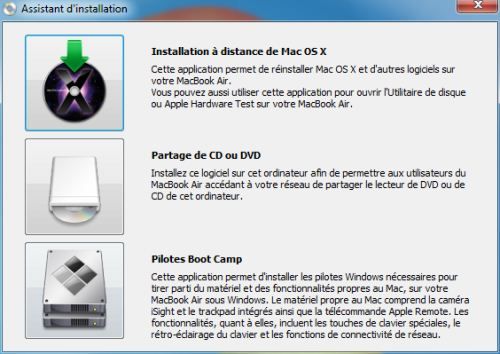
*Vous aller devoir redémarrer le système, puis exécutez Apple Software Update grace au menu démarrer.
*Vous devriez normalement recevoir une mise à jour de Boot Camp vous permettant de lire et de copier du contenu depuis votre partition HFS (MacOS X).
Voila! Vous avez Windows et Mac . Libre à vous de jongler entre ces 2 mondes ultimes…
. Libre à vous de jongler entre ces 2 mondes ultimes…
BootCamp va vous permettre d'installer Windows simplement avec son assistant très pratique.
Remarque : Pour installer Boot Camp en version 64 bits, cherchez les drivers x64 sur le DVD de MacOS X. Sur l’exécutable, faites un clic droit puis Détecter les problèmes de compatibilité. Le processus de vérification terminé, cliquez sur le bouton Démarrer le programme. BootCamp 64 bits peut désormais s’installer correctement.
Partition Windows
*Nous allons creer une partition qui sera dédiée au système d’exploitation Windows. Boot Camp supporte toutes les versions de Windows : XP, Vista et 7.
*Grace a Spotlight, cherchez donc votre assistant Boot Camp.
*faite Continuer.
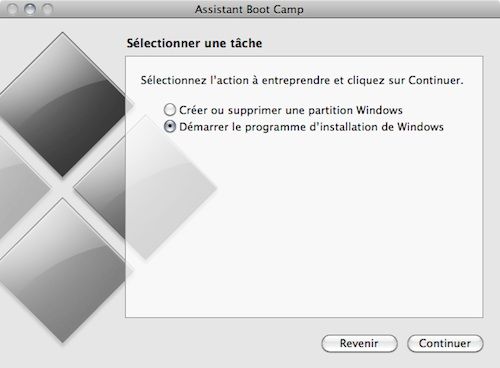
*Maintenant il va falloir créer un partition pour Windows. Utiliser le point de jonction pour faire varier la taille des 2 partitions et arbitrer le place nécéssaire a chacun. (Selon votre disque dur prévoyer environ 1/4)Exemple :

*Lorsque vous avez finit, cliquez sur Partitionner.
*Ensuite rien de plus Basique, installez Windows avec votre ISO préféré.
Installation des pilotes Boot Camp
*Une fois connecté à votre session : installez les pilotes Boot Camp qui sont spécialement dédiés pour Windows. Ne rien Supprimer!
*Toutefois, Boot Camp est régulièrement mis à jour et donc ses différents pilotes. La version actuelle gère ainsi très bien Windows 7.*Pour en profiter, insérez le DVD de MacOS X Snow Leopard puis exécutez setup.exe.
*Choisissez ensuite le troisième module, Pilotes Boot Camp.
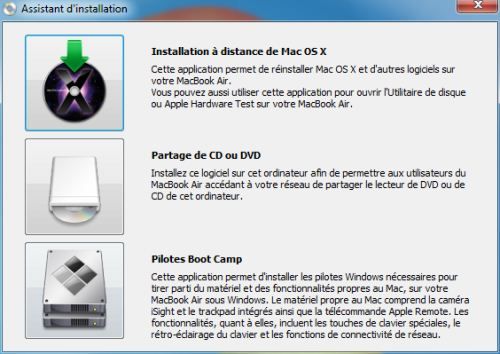
*Vous aller devoir redémarrer le système, puis exécutez Apple Software Update grace au menu démarrer.
*Vous devriez normalement recevoir une mise à jour de Boot Camp vous permettant de lire et de copier du contenu depuis votre partition HFS (MacOS X).
Voila! Vous avez Windows et Mac
"Screenshot tiré du tuto de tiraFX"
